teamviewer远程工具在我们生活中非常常见,使用简单、方便,为了teamviewer远程工具,今天推荐给大家的teamviewer远程工具,操作简单,适用于绝大部分用户使用,使用过了你就知道多好用了。
teamviewer远程工具怎么使用呢?相信这是很多小白用户不知道怎么使用,为了更好的帮助到大家使用上teamviewer远程工具,今天小编将分享给大家teamviewer远程工具的使用教程,希望可以帮助到大家。
下载并安装远程工具teamviewer,

远程工具载图1
选择安装或者仅运行,我选择仅运行,这个需要两台电脑要进行远程的设备都安装的,
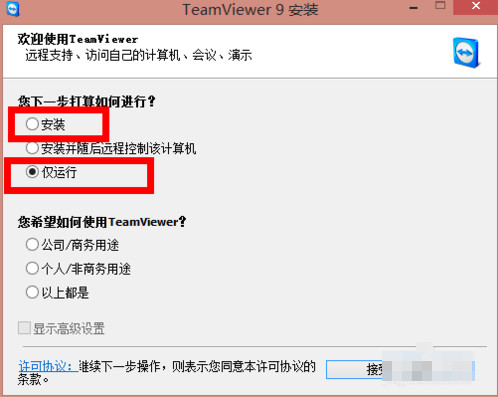
远程工具载图2
然后点击【接受】,如何使用teamviewer,都可以选,
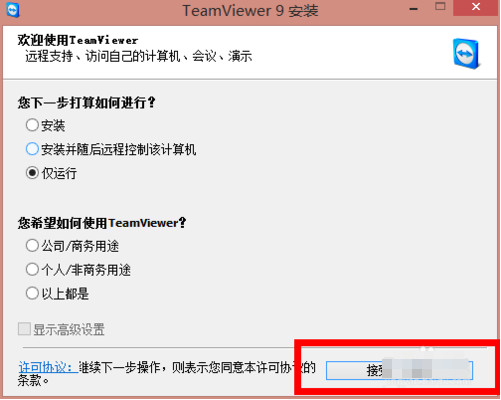
远程工具载图3
在打开软件主界面,可以看到远程控制的id和密码,
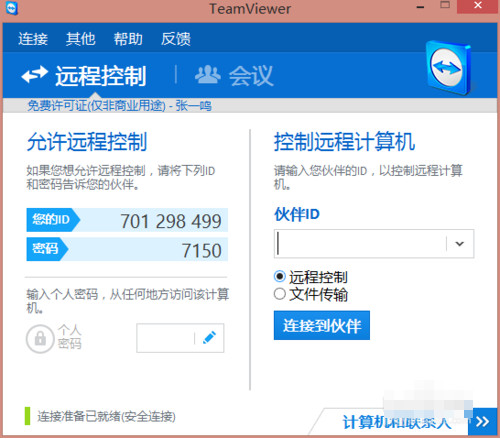
远程工具载图4
左侧的是自己的ID和密码
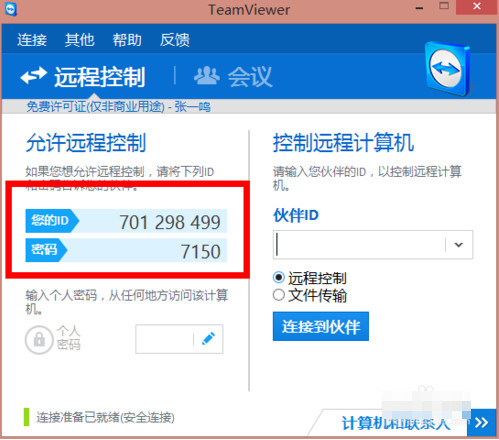
远程工具载图5
这里的伙伴ID就是填另一台电脑的ID,选择远程或者文件传输,之后点击“连接到伙伴”,等待对方同意之后即可
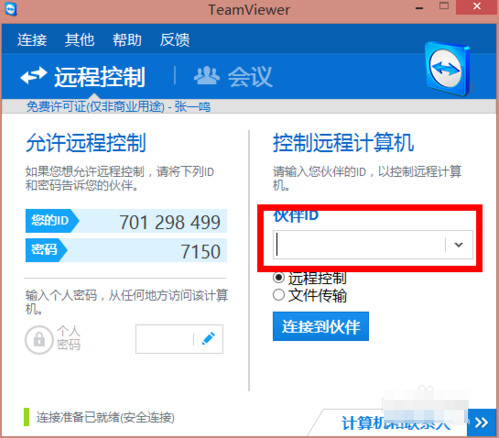
远程工具载图6
你也可以将自己的ID发给对方,再点击同意就可以了。以上就是teamviewer远程工具使用教程的全部内容了,感兴趣的朋友可以下载试试哦
Copyright ©2018-2023 www.958358.com 粤ICP备19111771号-7